EPSON PCシリーズのMS-DOS 6.2のインストールになりますが、殆どVer 3.3/5.0と変わりません。
この説明では80MBのハードディスクドライブ(以下:HDD)にMS-DOS 6.2をインストールします。
MS-DOSのインストール(Ver 6.2)
EPSON PCシリーズのMS-DOS 6.2のインストールになりますが、殆どVer 3.3/5.0と変わりません。
この説明では80MBのハードディスクドライブ(以下:HDD)にMS-DOS 6.2をインストールします。
システムディスクの挿入

EPSON PCのフロッピーディスクドライブにシステムディスクを挿入して電源を入れます。
メモリチェックの後にシステムディスクの読み込みが始まり、MS-DOS環境設定の画面が出ますが何も操作せずに次の画面に移るのを待ちます。

システムディスクを読み込んでいます。
領域確保

キーボードのEnterかSpaceを押して次の画面に移ります。
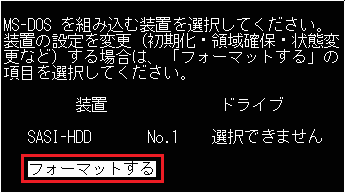
HDDがフォーマットされていない状態では選択できないので、先ずはフォーマットするを選んでEnterを押します。

HDDの設定画面になります。
何も設定されていない場合は、このようなメッセージが表示されますが、気にせずにEnterを押してください。

先ずは装置初期化を選びEnterを押します。

装置初期化開始を選びEnterを押します。

初期化中。

初期化が終わったら下にHDDの未使用領域の容量が表示されます。
これを確認したら次は領域確保を選んでEnterを押します。

確保容量の設定画面です。
MS-DOS 6.2は32MB以上指定する必要があります。
この説明ではそのまま80MBで確保します。

そのままEnterを押します。

FATサイズの設定です(こちらの表を参考)。
確保容量が1GBに近いと、この設定は出ないようです。

そのままEnterを押します。

領域確保開始を選びEnterを押します。

システムを転送するを選びEnterを押します。

空白のままEnterを押します。

これで領域確保は終わりです。
もし、状態が休止になっていたら状態変更で使用に設定してください。

キーボードのESCを押して、終了するを選んでEnterを押します。

Enterを押します。

Enterを押すと自動で再起動されます。
これで領域の確保は終わりで、次はMS-DOSのインストールになります。
システムディスクはまだ挿入した状態にしておいてください。
MS-DOSのインストール
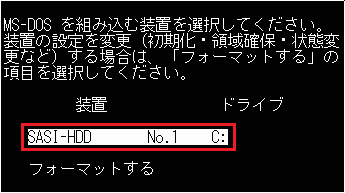
再起動後にシステムディスクの読み込みが始まり、再びこの画面になりますが今度はHDDが選択できるようになっているので、これを選んでEnterを押します。

組み込むドライブはHDD(この説明ではC:)を選び、組み込むパスはC:¥DOSで設定。
かな漢字変換/Backup/Undeleteは必要なら組み込み、不要なら組み込まないで設定します。
この説明では東方旧作を動かすだけなので組み込まないにしています。
設定したらインストール開始を選んでEnterを押します。


問題が無ければEnterを押すとフロッピーディスクの中身がHDDへ転送されます。

途中でディスクの交換を要求してきます。

組み込みが終了したらインストールは終わりです。
フロッピーディスクドライブからディスクを取り出して、リセットするを選んでEnterを押すと自動で再起動されます。
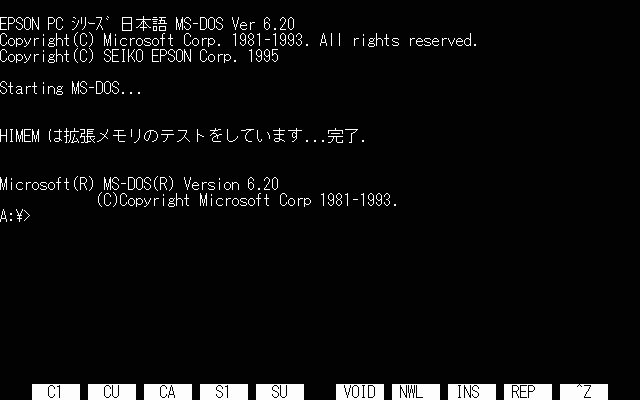
インストールはこれで終わりです。
MS-DOS Shellを使いたい場合はこちらのページへ。